Cómo bloquear sitios web maliciosos: 8 mejores formas
Publicado: 2022-02-13¿Quiere saber cómo bloquear sitios web maliciosos automáticamente que instalan programas de malware en su dispositivo cuando navega por la web o instala y abre cualquier aplicación gratuita o shareware? ¿Y quiere deshacerse por completo de la piratería, los ataques de phishing y el acceso no autorizado a la información de su dispositivo debido a sitios web maliciosos? Entonces este artículo le proporciona las 8 mejores formas posibles para usted.
Cuando navega por la web si accidentalmente abre sitios web maliciosos. Luego, intentarán instalar un programa de malware en su dispositivo para robar su información personal y confidencial. E incluso dañan tu dispositivo. Estos sitios maliciosos también pueden intentar obtener acceso no autorizado a la información de su dispositivo mientras instala y abre cualquier aplicación gratuita o shareware. Y algunos anuncios en los sitios también pueden intentar inyectar malware en su dispositivo.
Pero al usar soluciones VPN, puede deshacerse de los ataques de malware causados por sitios maliciosos. En este artículo, le mostraremos las 6 mejores soluciones de VPN, 1 extensión de Chrome y Microsoft Defender SmartScreen que lo ayudan a bloquear completamente los sitios web maliciosos que causan malware, phishing y otros ataques en su dispositivo.
Tabla de contenido
¿Qué son los sitios web maliciosos?
Un sitio web malicioso es un sitio que intenta instalar un programa de malware en su dispositivo para robar su información y dañarla. Estos a menudo parecen sitios web legítimos. Esto generalmente requiere alguna acción de su parte. Sin embargo, en algunos casos, intentan instalar software malicioso en su dispositivo sin pedirle permiso.
Y a veces te pedirán que instales un software gratuito que tu computadora debe necesitar. Suponga que si instala y abre ese software, inmediatamente roba su información confidencial. De manera similar, estos sitios web pueden solicitar permiso para instalar un programa, pero instalar uno completamente diferente en su dispositivo, que no desea en su dispositivo.
¿Por qué debo bloquear los sitios web maliciosos?
Los sitios web maliciosos son los sitios que instalan malware y programas de phishing en su dispositivo. Perturbarán el funcionamiento de su dispositivo, tomarán su información personal y, en el peor de los casos, también obtendrán acceso a su dispositivo. Para evitar estas peores situaciones, definitivamente necesita bloquear sitios web maliciosos y descargas en su dispositivo.
- Lea también: Cómo proteger su computadora de virus
- Cómo eliminar el malware de la computadora con una herramienta gratuita
Cómo bloquear sitios web maliciosos: 8 mejores formas
Puede proteger fácilmente su dispositivo de sitios web maliciosos y descargas que causan ataques de malware e intentan robar su información cuando los abre accidentalmente. En este artículo, hemos explicado 6 soluciones VPN, 1 extensión de Chrome y Microsoft Defender SmartScreen para proteger su dispositivo de descargas y sitios web maliciosos.
1. NordVPN
Videotutorial
Proporcionamos este artículo en forma de video tutorial para la comodidad de nuestros lectores. Si está interesado en leer, puede omitir el video y comenzar a leer.
NordVPN (enlace de descuento especial del 68 %) es la mejor y más utilizada VPN. Ofrece funciones importantes para proteger su privacidad, bloquear Internet de fuentes desconocidas, bloquear anuncios, política de no registro, etc. Y tiene la función integrada conocida como CyberSec que ayuda a bloquear sitios web maliciosos.
Ahora, para deshacerse de esos sitios maliciosos en Chrome u otros navegadores de búsqueda en cualquier dispositivo, primero debe descargar e instalar NordVPN en su dispositivo e iniciar sesión con sus credenciales.
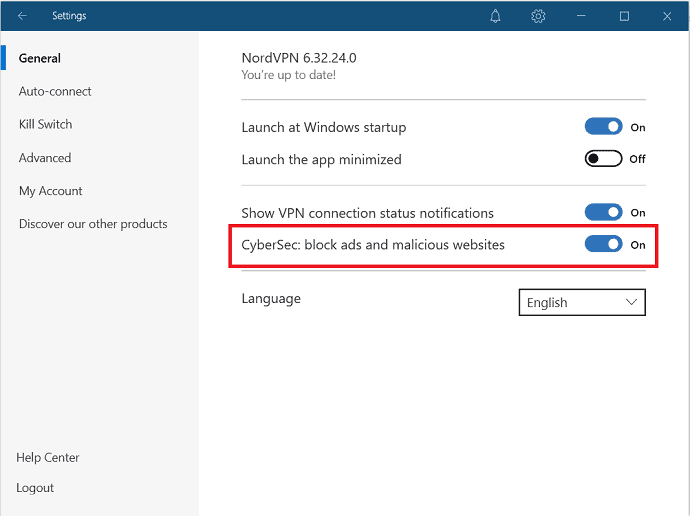
En esta sección, lo guiaremos sobre cómo bloquear sitios web maliciosos utilizando la función CyberSec que ofrece NordVPN.
Tiempo total: 2 minutos
Paso: 1 Descargue y seleccione la opción de configuración
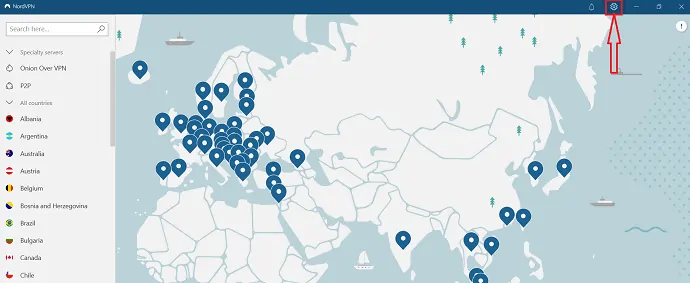
1. Visite el sitio de NordVPN y descargue la aplicación NordVPN. Luego instálelo en su dispositivo.
2. Inicie sesión con sus credenciales.
3. Seleccione "Icono de engranaje" en la parte superior derecha de la pantalla.
Paso:2 Habilitar la función CyberSec
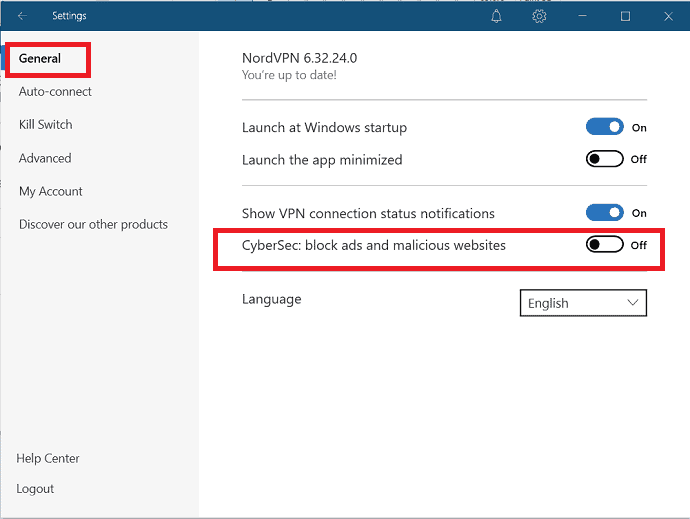
Seleccione la pestaña General en la barra lateral izquierda de la ventana de configuración.
Y deslice el control deslizante de "CyberSec: bloquear anuncios y sitios web maliciosos" para habilitar y bloquear sitios web maliciosos.
Costo Estimado: 3.71 USD
Suministro:
- NordVPN
Herramientas:
- CyberSec de NordVPN
2. Tiburón de surf
Surfshark también viene con la función integrada para bloquear sitios web maliciosos conocida como Cleanweb . Con la ayuda de Cleanweb, puede bloquear los sitios que inyectan malware y programas de phishing en su dispositivo para piratear sus datos. Puede conectarse a esta solución VPN y usar todos los dispositivos de su familia simultáneamente. Puede proteger tantos dispositivos como desee. Da acceso a más de 1700 servidores en más de 63 países de todo el mundo. Es compatible con Windows, Linux, Android e iOS. También está disponible como extensión para Chrome y Firefox.
Simplemente siga los pasos para saber cómo bloquear sitios web maliciosos usando la función Cleanweb de Surfshark.
Paso:1 Descargue e instale Surfshare en su dispositivo con el plan deseado.
Paso:2 Abra Surfshark VPN e inicie sesión con sus credenciales. Seleccione la opción de configuración en la parte superior izquierda de la pantalla.
Paso:3 Vaya a funciones y habilite la opción Cleanweb para bloquear sitios web maliciosos. Según el dispositivo, debe alternar el control deslizante o marcar la casilla para habilitar la opción Cleanweb.
3. ciberfantasma
CyberGhost es una solución VPN rápida y segura. Ofrece la más alta velocidad y una poderosa protección para sus datos. La red de servidores en constante crecimiento le permite conectarse a más de 6800 servidores en más de 90 países. Junto con estas funciones, tiene la capacidad de bloquear sitios no deseados que inyectan malware en su dispositivo con la ayuda de la función Bloquear sitios web maliciosos. Simplemente siga los pasos para saber cómo bloquear sitios maliciosos usando la solución CyberGhost VPN.
- Abra la aplicación CyberGhost VPN y seleccione la entrada del menú en el lado izquierdo.
- Luego una nueva ventana aparece en la pantalla. Habilite la opción Bloquear sitios web maliciosos deslizando el control deslizante para bloquear sitios web maliciosos y contenido dañino antes de que puedan llegar a usted.
4. Escriba de viento
ROBERT es la mejor función de seguridad proporcionada por Windscribe para bloquear malware, anuncios, rastreadores y otros. Y aumenta la velocidad de carga. Le impide conectarse a sitios web peligrosos para mantener su dispositivo seguro. Además, le permite bloquear o incluir en la lista blanca dominios o direcciones IP de su elección. Ahora, solo siga los pasos a continuación para bloquear sitios web maliciosos usando Windscribe.

Paso:1 Primero, compre o descargue la versión gratuita de Windscribe y cree una cuenta. Si tiene una cuenta existente, inicie sesión con sus credenciales.
Paso:2 Inicie Windscribe VPN, toque las tres líneas verticales en la parte superior izquierda de la pantalla. Y luego la opción Mi cuenta del cuadro desplegable.
Paso 3: muestra una nueva ventana en la pantalla, haga clic en la pestaña ROBERT y habilite el Malware deslizando el control deslizante si está APAGADO.
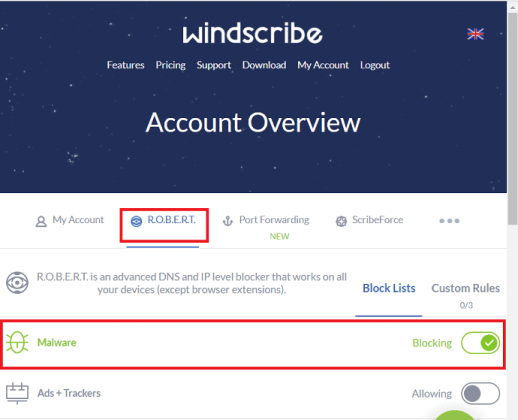
5. Norton
Norton Secure VPN es la mejor solución para proteger su actividad e identidad en línea cuando utiliza la web. Es una VPN sin registro que no almacena su actividad en línea, información personal y brinda una seguridad sólida. Norton Secure VPN también ofrece una opción de Firewall para bloquear sitios web maliciosos, seguimiento de anuncios para rastrear y bloquear anuncios molestos. Simplemente siga los pasos a continuación para realizar la tarea.
Paso 1: Inicie la aplicación Norton y seleccione la configuración o la opción avanzada.
Paso 2: haga clic en la opción Firewall en el panel izquierdo y habilite la protección contra vulnerabilidades .
Paso 3: en la sección Protección de vulnerabilidades, seleccione el icono de configuración y haga clic en la pestaña Supervisión de URL en la ventana Protección de vulnerabilidades. Haga clic en la opción ACTIVAR para habilitar la monitorización de URL si está DESACTIVADA .
6. Kasperski
Kaspersky Internet Security es una suite de Internet desarrollada por Kaspersky Lab compatible con Windows y Mac. Protege el dispositivo contra malware, phishing y piratería, spam de correo electrónico y fugas de datos. Simplemente siga los pasos a continuación para bloquear sitios web maliciosos usando Kaspersky Internet Security.
- Abra la aplicación Kaspersky Internet Security. Seleccione el icono de engranaje en la parte superior derecha de la interfaz principal.
- En la ventana de configuración, seleccione el icono del Centro de protección y haga clic en Web-Anti Virus en la parte izquierda.
- Haga clic en la opción Configuración en la sección de nivel de seguridad en la parte derecha de la ventana de configuración.
- Ventana Web-Antivirus mostrada en la pantalla. En eso, seleccione la pestaña de navegación segura y marque la casilla Bloquear sitios web peligrosos.
- Finalmente, haga clic en la opción " Aceptar " en la parte inferior derecha.
7. Tweaks Web Protection: una extensión de Chrome
Tweaks Web Protection es la mejor extensión de Chrome que brinda alta protección y mantiene sus datos a salvo del acceso a sitios web maliciosos y de phishing. Está diseñado exclusivamente para bloquear con eficacia sitios web maliciosos y contenido no deseado como ventanas emergentes y enlaces maliciosos. Lo protege de visitar accidentalmente sitios de malware, incluida la protección contra fraudes y otros sitios peligrosos.
- Vaya a la tienda web de Chrome, busque con el nombre de protección web Tweaks. Una vez que lo encuentre, ábralo y haga clic en la opción Agregar a Chrome a la derecha. Y agrégalo como una extensión a tu Chrome.
- Una vez que lo agregue como una extensión, puede observar el ícono de protección web Tweaks en la parte superior derecha de la barra de direcciones de Chrome.
- Bloquea automáticamente los enlaces maliciosos. Cuando hace clic accidentalmente en la URL maliciosa, muestra un mensaje emergente como " Este sitio puede contener contenido dañino " en la pantalla.
8. Pantalla inteligente de Microsoft Defender
Microsoft Defender SmartScreen es un servicio antimalware y antiphishing basado en la nube incluido en Windows 10 y versiones posteriores y Microsoft Edge. Protege su dispositivo contra sitios web y aplicaciones maliciosos o de phishing que causan ataques de malware y phishing mientras intenta abrirlos accidentalmente. Y mantiene segura la información de su dispositivo. Además de estos, Microsoft Defender SmartScreen ofrece varios beneficios:
- Soporte anti-malware y anti-phishing.
- Protección de aplicaciones y URL basada en la reputación.
- Bloquea las URL asociadas con aplicaciones potencialmente no deseadas.
Ahora veamos cómo activar Microsoft Defender SmartScreen en su dispositivo con Windows 10.
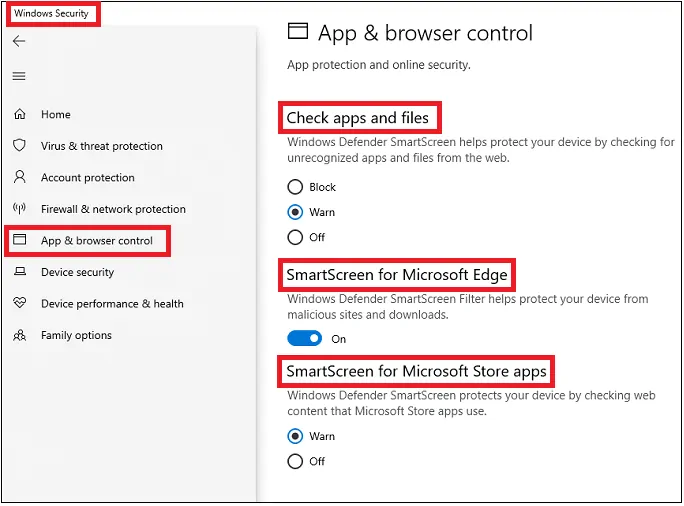
- Abra la aplicación de seguridad de Windows en su PC.
- Haga clic en Control de aplicaciones y navegador
- A continuación, puede ver varias secciones como:
- Comprobar aplicaciones y archivos:
- Aquí puede ver 3 opciones Bloquear, Advertir y Desactivar .
- Seleccione Advertir si desea proteger su dispositivo de aplicaciones y archivos no reconocidos de la web.
- Pantalla inteligente para Microsoft Edge:
- Active esta opción. Luego protege su dispositivo de sitios web maliciosos y descargas.
- SmartScreen para aplicaciones de Microsoft Store:
- Aquí puede ver 2 opciones Advertir y Desactivar .
- Seleccione la opción Advertir . Luego, Windows Defender SmartScreen protege su dispositivo al verificar el contenido web que usan las aplicaciones de la tienda de Microsoft.
- Comprobar aplicaciones y archivos:
Esta función también se denomina filtro SmartScreen si se usa dentro del navegador. Y Microsoft SmartScreen si se usa fuera del navegador.
- Lea también: Cómo bloquear anuncios: 8 mejores formas.
- Cómo escanear el correo electrónico en busca de malware en Mac
Conclusión
Ahora sabe cómo bloquear sitios web maliciosos cuando hace clic accidentalmente en URL o aplicaciones maliciosas mediante soluciones VPN, la extensión de Chrome y Microsoft Defender SmartScreen. Según sus requisitos, puede elegir cualquier herramienta o una combinación. De todos estos, es mejor optar por soluciones VPN en lugar de usar la extensión y las herramientas gratuitas. Entre las VPN enumeradas aquí, le sugerimos que opte por CyberSec proporcionada por NordVPN (enlace de descuento del 68 %) ya que bloquea eficazmente las descargas y los sitios web maliciosos.
Si desea una VPN gratuita para bloquear sitios web maliciosos, entonces Windscribe es la mejor opción. Puede disfrutar de las funciones de Windscribe sin costo, todo lo que necesita hacer es iniciar sesión con sus credenciales. De lo contrario, ve con NordVPN.
Supongamos que usa una PC con Windows 10, luego puede usar la función Microsoft Defender SmartScreen para proteger su dispositivo contra sitios web y descargas maliciosas.
Espero que este tutorial, Cómo bloquear sitios web maliciosos , definitivamente pueda ayudarlo a bloquear sitios web maliciosos y descargas que causan ataques de malware y phishing en su dispositivo. Si le gusta este artículo, compártalo y siga a WhatVwant en Facebook, Twitter y YouTube para obtener más consejos técnicos.
Cómo bloquear sitios web maliciosos: preguntas frecuentes
¿Puedo bloquear sitios web maliciosos?
Si. Puede bloquear sitios web maliciosos utilizando cualquier solución VPN como NordVPN, extensiones de Chrome y Microsoft Defender SmartScreen.
¿Es posible bloquear sitios web maliciosos usando una VPN?
Si. Es posible bloquear sitios web maliciosos usando la mejor VPN como NordVPN.
¿Cuál es la mejor VPN para bloquear sitios web maliciosos?
NordVPN es la mejor VPN que te ayuda a bloquear sitios web maliciosos.
¿Puede NordVPN estar disponible como una extensión?
Si. NordVPN también está disponible como una extensión en Chrome. También puede usarlo para bloquear sitios maliciosos en lugar de instalar una aplicación.
¿Hay alguna VPN gratuita para bloquear sitios web maliciosos?
Windscribe es la mejor VPN gratuita para bloquear sitios web maliciosos. También está disponible como una extensión de Chrome en la tienda web.
